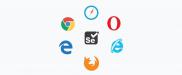Если вы когда-нибудь задавались вопросом о том, как сделать браузер по умолчанию, тогда в этой статье вы найдете ответы.
Браузер – это утилита, без которой ни один человек не обходится в нынешнее время. Благодаря ему любой пользователь может получить доступ в Интернет, просматривать и размещать сайты, смотреть фильмы, видео, слушать музыку, скачивать файлы, читать онлайн книги, совершать покупки в интернет-магазинах, общаться с другими пользователями, находить информацию, просматривать и загружать изображения и так далее.
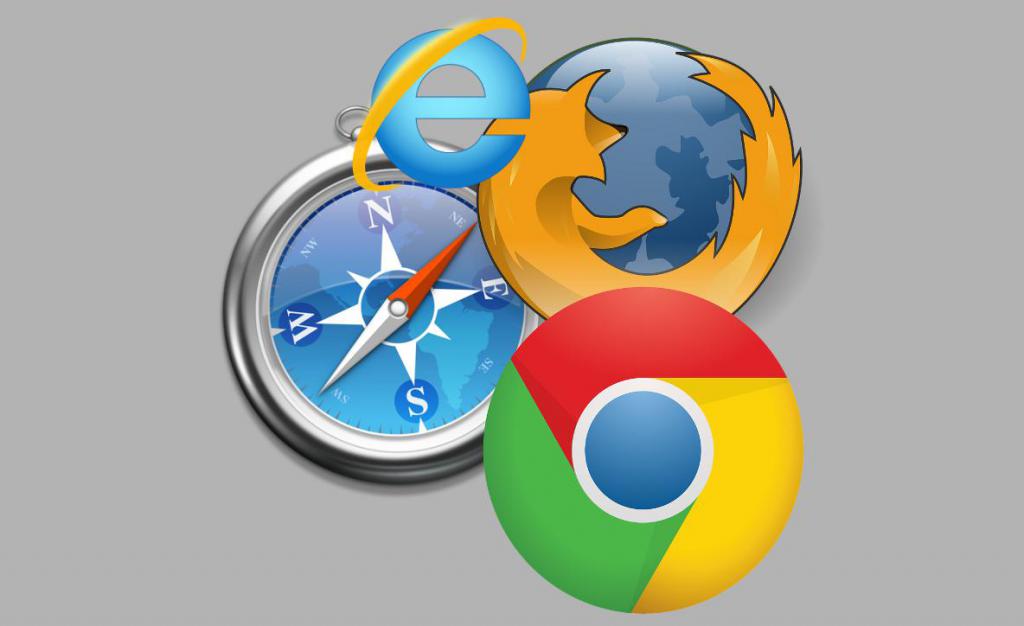
Какие бывают браузеры?
На сегодняшний день браузеров невероятно большое количество. И самой большой популярностью пользуется бесплатный браузер Google Chrome, разработанный американской корпорацией Google в 2008 году, которая была основана в 1998 году аспирантами Стэнфордского университета Ларри Пейджем и Сергеем Брином. Google Chrome стал популярным из-за своей простоты в использовании и скорости работы, за счет отсутствия лишних функций.
На втором месте браузер Mozilla Firefox. Эта утилита стала самым оптимальным вариантом для новичков, потому что имеет очень простое и удобное меню, красочный и красивый интерфейс, стабильную работу. В этом браузере легко управлять большим количеством плагинов.
Третье место занимает Opera. Он был разработан Норвежской компанией Opera Software, основанной в 1994 году. В данном браузере интерфейс доступен на 42 языках, кроме того, он отличается большой скоростью, стабильностью и простотой в использовании. Именно Opera является основоположником инноваций, которые используются в браузере в наше время.
На данный момент быстро набирает популярность «Яндекс.Браузер», выпущенный в 2012 году Российской компанией «Яндекс». Основателями ее являются Аркадий Волож и Илья Сегалович. В этом браузере есть уже встроенные дополнения, которые в Google Chrome приходилось устанавливать вручную. Также в утилите присутствует режим «Турбо», возможность отключить рекламу, просматривать Word и PDF-файлы, не закрывая браузер. Но есть и один недостаток - иногда он не отображает картинки.
Перейдем к инструкции, как сделать браузер по умолчанию
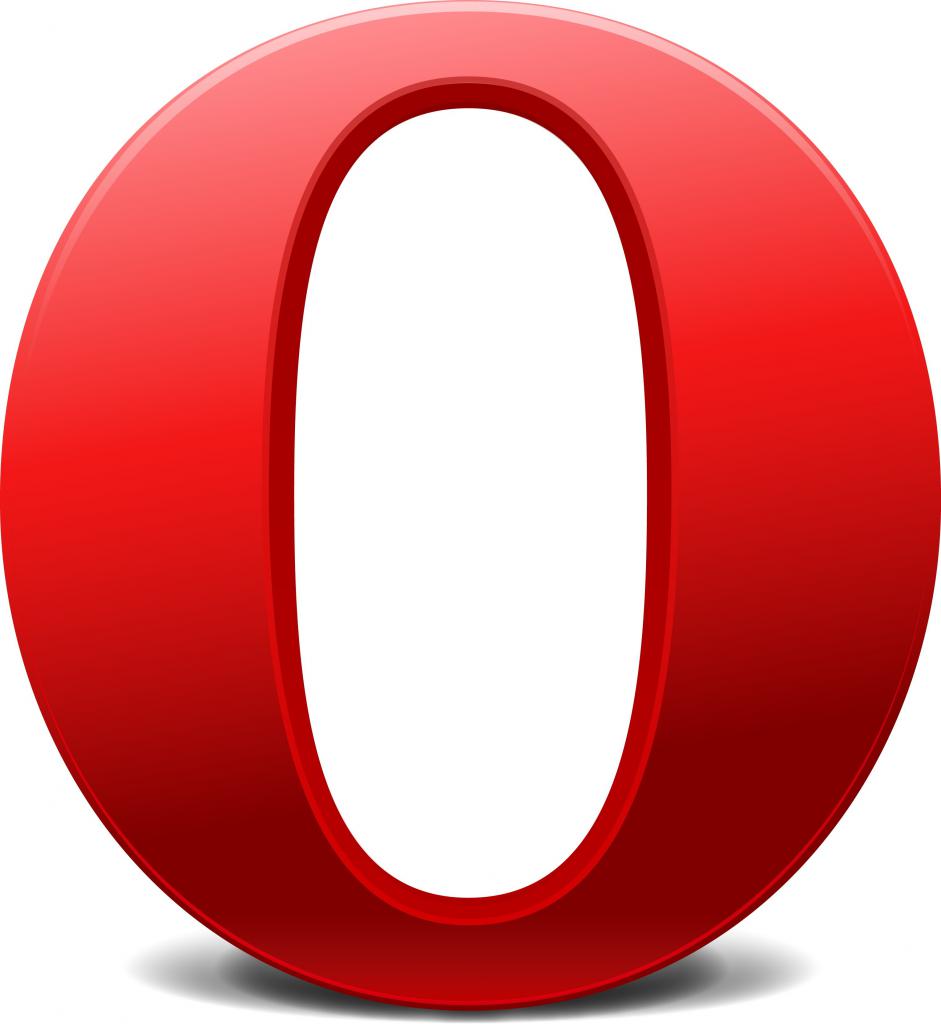
Рекомендуем соблюдать все правила и пункты, указанные в этой статье, и тогда у вас все получится. Как Opera сделать браузером по умолчанию?
- Первым делом необходимо найти ярлык на рабочем столе с надписью Opera.
- После того как вы нашли его, нужно навести курсор на него и нажать правую кнопку мыши.
- Вы увидите меню, в котором нажмите левой кнопкой мыши на кнопку «Открыть».
- Откроется окно браузера. И в левом углу вы увидите надпись «Меню». Нажимаем на него.
- Появится окно настроек браузера, где мы ищем пункт «Настройки» и нажимаем на него.
- Окно настроек откроется на весь экран. Там мы находим пункт «Браузер» и нажимаем на него. А опускаясь немного ниже, вы заметите опцию «Сделать Opera браузером по умолчанию». Нажимаем на нее.
Все, теперь браузер «Опера» будет установлен по умолчанию. И все ссылки будут в первую очередь открываться в нем. Итак, мы поняли, как сделать браузер по умолчанию, на примере утилиты Opera.
Браузер «Хром»
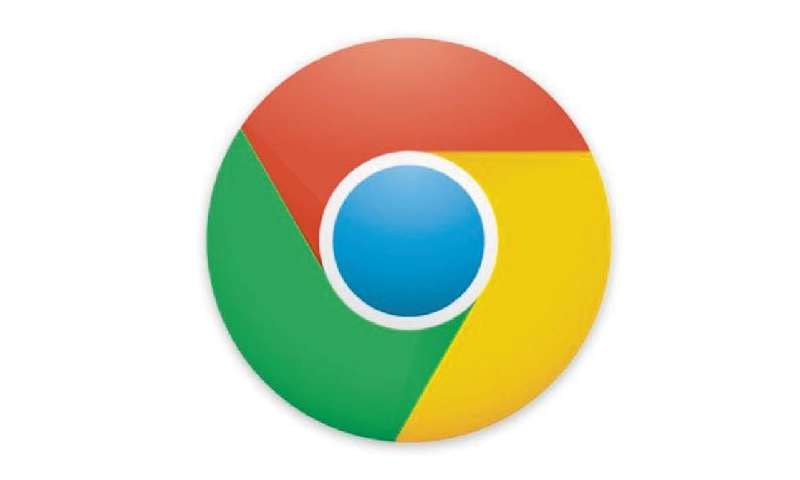
Перейдем к следующему. Теперь рассмотрим, как сделать «Гугл» браузером по умолчанию:
- На рабочем столе находим ярлык браузера «Гугл Хром» и двойным нажатием открываем программу.
- В углу справа находим вверху три точки серого цвета - они расположены вертикально. Наводим на них курсор и нажимаем левой кнопкой мыши по точкам один раз.
- На экране появится в том же углу небольшое меню, опускаем курсор вниз и на предпоследней строчке видим пункт «Настройки». Открываем их.
- В браузере откроется новая вкладка с настройками, прокручиваем ее вниз и находим пункт «Браузер по умолчанию». Сразу же под ним будет пункт «Сделать Google Chrome браузером по умолчанию». Нажимаем, и готово!
После изменения в сроке будет написано «Google Chrome используется как браузер по умолчанию».
Теперь мы рассмотрим, как сделать браузер по умолчанию в Windows
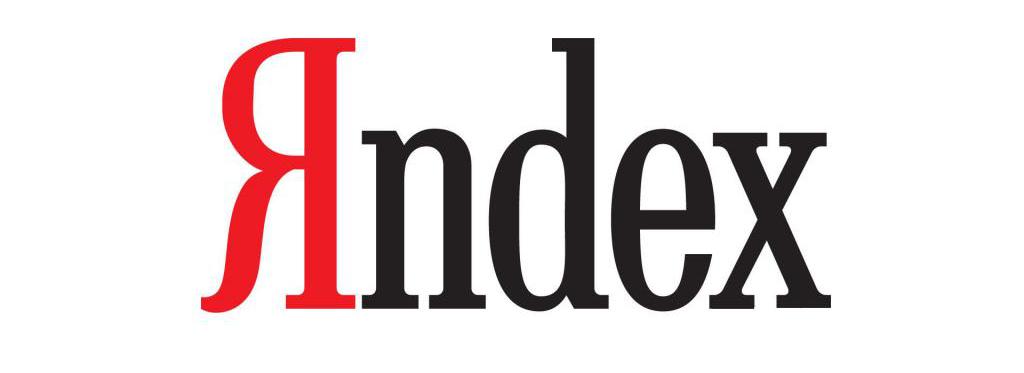
Для последнего примера будем использовать «Яндекс.Браузер». Итак, как сделать «Яндекс» браузером по умолчанию:
- В левом нижнем углу открываем «поиск Windows».
- Ищем значок шестеренки и нажимаем на него.
- Нам открывается окно «Параметры Windows». В верхнем левом углу находим раздел «Система».
- Открываем его и слева видим разделы настроек. И на втором пункте будет «Приложения по умолчанию». Заходим в этот раздел и прокручиваем опции вниз до надписи «Веб-браузер».
- Нажимаем на поле ниже и видим список доступных браузеров. Выбираем «Яндекс.Браузер». Готово! Теперь в вашей системе по умолчанию стоит «Яндекс Браузер».